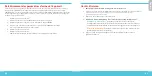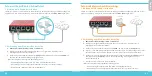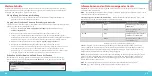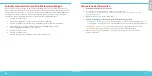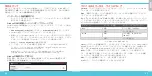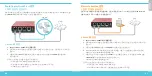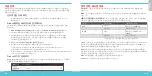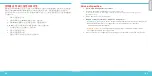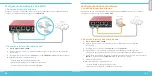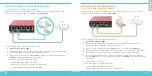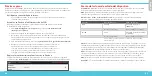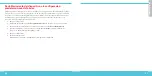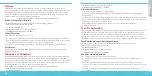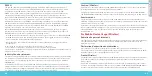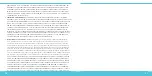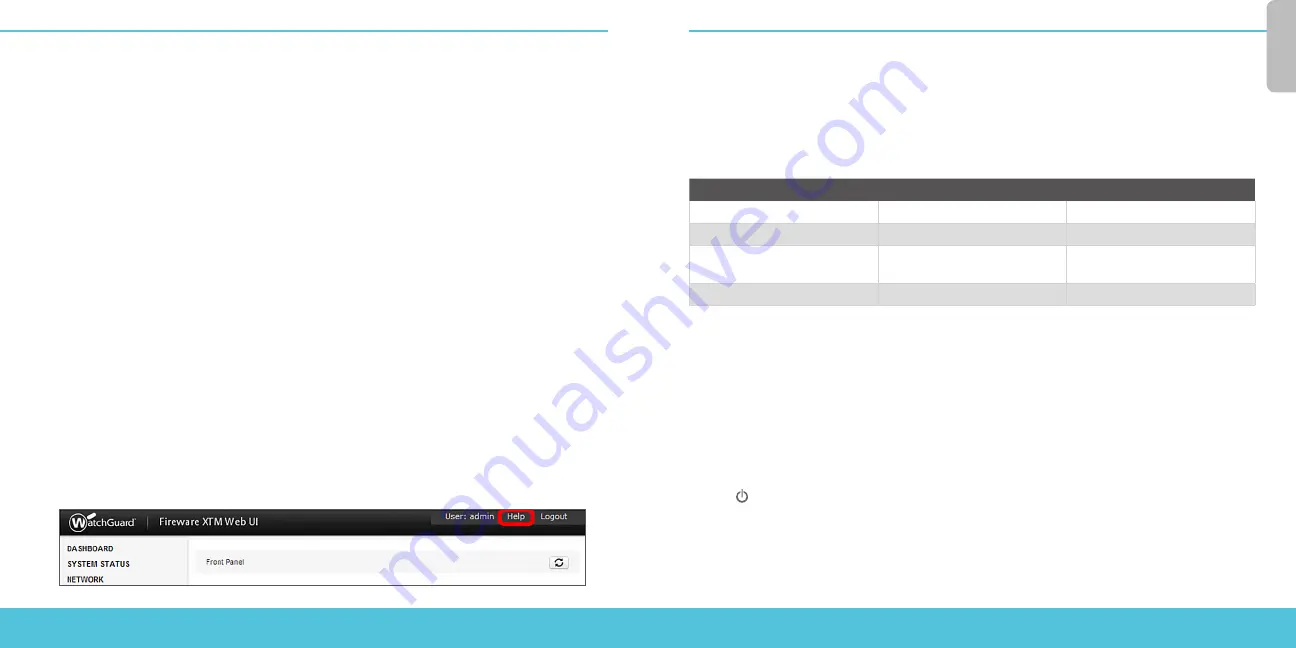
48
49
Próximas etapas
Parabéns! Você concluiu a configuração básica do Firebox. Use a interface de usuário da web
para editar as configurações e para gerenciar e monitorar o dispositivo. Eis algumas recomendações
para ajudar no início:
Verifique a conectividade com a internet
• Com o Firebox instalado na rede, certifique-se de que os usuários consigam navegar
na internet.
Atualize o Firebox para a versão de SO mais recente
Mantenha o Firebox atualizado com a versão mais recente do SO Fireware. Para atualizar:
1. Acesse www.watchguard.com/support e clique em Software Downloads
(Downloads de software).
2. Localize a página de downloads de software do Firebox T10.
3. Baixe e execute o pacote de instalação da última versão do SO Fireware. Ele instalará
um arquivo de atualização no computador que você deve carregar para o Firebox
com a interface de usuário da web.
4. Na interface de usuário da web, selecione System > Upgrade OS (Sistema > Atualizar SO).
5. Localize o arquivo de atualização. O nome do arquivo é T10.sysa-dl.
Essa instalação extrai o arquivo de atualização no local padrão C:\Arquivos de Programas (x86)\
Common Files\WatchGuard\resources\FirewareXTM\<versão>\
Em computadores com sistema operacional Windows de 32 bits, o caminho é:
C:\Arquivos de Programas\Common Files\WatchGuard\resources\FirewareXTM\<versão>\
Explore os recursos e as funções do Firebox
Abra a interface de usuário da web para saber mais sobre os recursos de gerenciamento,
monitoramento e segurança. Há um Help (Ajuda) disponível no canto superior direito de cada tela.
Sobre as luzes de estado do dispositivo
Fail Over – acende quando existe um failover de WAN a partir da interface externa principal para
a interface de backup.
WAP – (somente modelos sem fio) acende quando o dispositivo é ativado como um ponto de acesso
sem fio ou um cliente sem fio.
Indicadores de estado da interface de rede – as três interfaces de rede são marcadas como 2, 1, 0.
Existem dois indicadores de status de cada interface.
Indicador
Cor do indicador
Estado da interface
1.000
Amarelo
Velocidade do link: 1.000 Mbps
Intermitente*
Dados enviados e recebidos
10/100
Verde
Velocidade do link: 10 Mbps
ou 100 Mbps
Intermitente*
Dados enviados e recebidos
* A velocidade da intermitência aumenta proporcionalmente ao aumento
do fluxo de dados
Status – indica que existe uma conexão de gerenciamento com o dispositivo. O indicador Status
acende por 30 segundos depois de conectar ao dispositivo pela interface de usuário da web
Fireware XTM ou pela interface de linha de comando. Ela também acende quando o dispositivo
é sondado pelo WatchGuard System Manager.
Mode – indica o status da conexão de rede externa. Se o dispositivo puder se conectar com a rede
externa e enviar tráfego, a luz ficará verde. O indicador piscará se o dispositivo não puder se conectar
com a rede externa e enviar tráfego.
Attn – acende ao iniciar o dispositivo com o botão Reset pressionado.
Power ( ) – o indicador de alimentação acende quando o dispositivo está ligado.
Por
tu
guê
s